Kaip naudoti valdymo centrą „iPhone“, „iPad“ ir „iPod Touch“.
Valdymo centras yra viena iš naudingiausių iOS funkcijų. Jame siūlomos daugybės patogių „iPhone“, „iPad“ ir „iPod touch“ funkcijų, tokių kaip „Bluetooth“ įjungimas arba išjungimas, arba įjunkite fotoaparato blykstę, kad galėtumėte naudoti kaip žibintuvėlį. Sužinokite, kaip tinkinti Valdymo centrą ir kokias funkcijas jis apima.
Šios instrukcijos tinka iOS 12 ir iOS 11.
Kaip tinkinti valdymo centrą „iOS 11“ ir naujesnėje versijoje
„Apple“ pristatė puikų valdymo centro naujinį su „iOS 11“: Galimybė jį pritaikyti. Užuot apsiriboję vienu valdiklių rinkiniu, galite pridėti tuos, kurie jums atrodo naudingi, ir pašalinti tuos, kurių niekada nenaudojate (iš tam tikro rinkinio).
Štai kaip tinkinti valdymo centrą bet kuriame įrenginyje, kuriame yra 11 ar naujesnė iOS versija:
-
Bakstelėkite Nustatymai > Valdymo centras > Tinkinkite valdiklius.
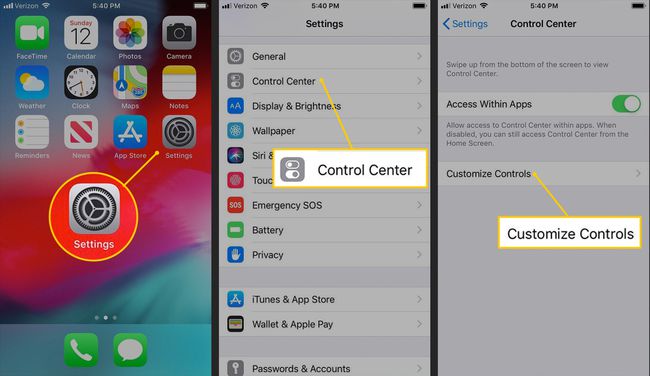
Norėdami pašalinti elementus iš valdymo centro, bakstelėkite raudoną piktogramą šalia elemento, tada bakstelėkite Pašalinti.
-
Norėdami pakeisti elementų tvarką, bakstelėkite ir palaikykite
trijų eilučių piktograma į dešinę. Kai elementas pakyla, vilkite jį į naują vietą.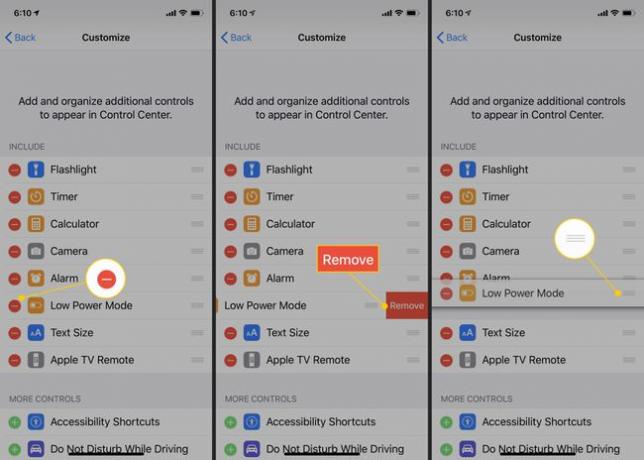
Norėdami pridėti naujų valdiklių, bakstelėkite žalią piktogramą, kad perkeltumėte elementą į Įtraukti skyrius. Vilkite šiuos naujus valdiklius į pageidaujamą padėtį.
Atlikę norimus pakeitimus, išeikite iš ekrano. Jūsų pakeitimai išsaugomi automatiškai.
Dažniausiai naudojamos valdymo centro funkcijos
Atskleiskite valdymo centrą braukdami aukštyn iš „iPhone“ ekrano apačios.
Norėdami atidaryti valdymo centrą iPhone X, XS arba XR, braukite žemyn iš viršutinio dešiniojo kampo.
Dažniausiai naudojami valdymo centro elementai:
- Lėktuvo rėžimas išjungia įrenginio Wi-Fi ir korinį radiją. Į įjunkite lėktuvo režimą, bakstelėkite piktogramą. Kai įjungtas lėktuvo režimas, piktograma yra oranžinė. Bakstelėkite dar kartą, kad išjungtumėte.
- Bevielis internetas perjungia įrenginio ryšį su visais „Wi-Fi“ tinklais. Techniškai šis veiksmas neišjungia Wi-Fi; eikite į nustatymų programą, kad tai padarytumėte.
- Bluetooth įjungia arba išjungia Bluetooth radiją. Tačiau jis nepamiršta įrenginių; eiti į Nustatymai > Bluetooth valdyti įrenginius.
- Ekrano pasukimo užraktas neleidžia ekranui pasisukti kai pasukate įrenginį.
- Netrukdyti neleidžia gauti pranešimų apie skambučius ar žinutes, kol ji suaktyvinta. Jei nustatysite Netrukdyti, šis elementas perjungia jūsų nustatytus nustatymus.
- Ryškumas slankiklis padaro iPhone ekraną ryškesnį arba pritemdomą.
- Naktinė pamaina keičia įrenginio ekrano spalvų šilumą sumažinti skleidžiamos miegą trikdančios mėlynos šviesos kiekį.
- Žibintuvėlis įjungia ir išjungia fotoaparato blykstę, kuri veikia kaip žibintuvėlis.
- Laikrodis siūlo nuorodą į integruotą „iOS Clock“ programą, kurioje rodomi pasaulio laikrodžiai, jūsų nustatyti žadintuvai, chronometras ir laikmatis.
- Skaičiuoklė atidaro integruotą skaičiuotuvo programą.
- Fotoaparatas paleidžia iOS Fotoaparato programa.
Pasirenkamos valdymo centro funkcijos
Valdymo centre yra keletas kitų funkcijų, kurios nėra aktyvuotos pagal numatytuosius nustatymus ir kurios jums gali būti naudingos:
- Prieinamumo spartusis klavišas nukreipia jus į pritaikymo neįgaliesiems programą.
- Signalizacija atidaro žadintuvo ekraną programoje Laikrodis.
- Apple TV nuotolinio valdymo pultas yra nuotolinio valdymo programos, naudojamos Apple TV valdyti iš telefono, nuoroda.
- Netrukdykite vairuojant įjungia režimą Netrukdyti. Norėdami nustatyti šio įrankio nuostatas, eikite į Nustatymai > Netrukdyti.
- Prieiga su gidu užrakina jūsų iPhone, kad jis galėtų naudoti tik vieną programą arba nedidelį funkcijų rinkinį.
- Klausa yra nuoroda į pritaikymo neįgaliesiems parinktis klausos negalią turintiems vartotojams.
- Namai valdo tavo HomeKit- suderinami išmaniųjų namų įrenginiai.
- Mažos galios režimas gali jums padėti prailginkite akumuliatoriaus tarnavimo laiką sumažinant sunaudojamos energijos kiekį, sumažinant ekrano ryškumą ir išjungiant neesmines funkcijas.
- Didintuvas paverčia fotoaparatą skaitmeniniu padidinamuoju stiklu.
- Pastabos paleidžia programą Notes.
- Nuskaityti QR kodą leidžia nuskaityti naudoti fotoaparatą QR kodai.
- Ekrano įrašymas fiksuoja vaizdo įraše viską, kas vyksta ekrane. Tiesiog bakstelėkite šį mygtuką, kad pradėtumėte įrašymą.
- Chronometras yra Laikrodžio programos chronometro funkcijos nuoroda.
- Teksto dydis leidžia keisti numatytąjį ekrane esančių žodžių teksto dydį.
- Laikmatis atidaro laikmačio funkciją Laikrodžio programoje.
- Balso atmintinės suaktyvina programą Voice Memos, kuri įrašo garso failus per įrenginio mikrofoną.
- Piniginė paleidžiama Piniginės programėlė, kurioje yra kredito kortelės Apple Pay yra saugomi.
Valdymo centras ir 3D Touch
Jei turite iPhone su 3D jutikliniu ekranu (šiuo metu, iPhone 6S serija, iPhone 7 serija, iPhone 8 serija, iPhone X, iPhone XS ir XS Max), keli valdymo centro elementai turi funkcijų, kurias galima pasiekti stipriai paspaudus ekraną.
- Tinklo skydelis Yra keli valdikliai: lėktuvo režimas, korinio ryšio duomenys, „Wi-Fi“, „Bluetooth“, „AirDrop“ ir „Personal Hotspot“.
- Muzikos skydelis rodomi muzikos valdikliai, pvz., garsumas, atkūrimo mygtukai ir „AirPlay“ nustatymai.
- Ekrano ryškumo skydelis leidžia tiksliau valdyti ryškumo slankiklį jį padidinus. Tai taip pat leidžia įjungti naktinę pamainą ir Tikras tonas.
- Apimtis veikia kaip su ekrano ryškumu, padidindama slankiklį, kad būtų galima tiksliau valdyti garsumą.
- Žibintuvėlis leidžia nustatyti žibintuvėlio funkcijos ryškumą nuo labai ryškaus iki silpno.
- Skaičiuoklė leidžia nukopijuoti paskutinį programos rezultatą, kad galėtumėte jį įklijuoti kitur.
- Fotoaparatas suteikia sparčiuosius klavišus, leidžiančius daryti asmenukes, įrašyti vaizdo įrašus, nuskaityti QR kodus ir fotografuoti portreto režimu.
- Namai rodo įprastas namų scenas.
Kaip paslėpti valdymo centrą
Baigę naudoti Valdymo centrą, paslėpkite jį braukdami žemyn nuo ekrano viršaus (arba aukštyn iš apačios, jei naudojate „iPhone X“ ir naujesnius modelius). Paspauskite pradžios mygtuką, kad paslėptumėte valdymo centrą, jei jūsų iPhone modelyje yra pradžios mygtukas.
Valdymo centro prieiga per programas
Bakstelėkite Nustatymai > Valdymo centras Norėdami pasiekti slankiklį, leidžiantį arba uždrausti prieigą prie valdymo centro iš programų. Net kai jis išjungtas, valdymo centrą vis tiek galite pasiekti iš pagrindinio ekrano.
